
软件介绍
Win10输入法经典切换工具是一款应用于Windows输入法切换设置的软件,该软件可以将现有的输入法切换方式设置成经典的Ctrl+shift切换方式;软件还可以自动获取目前系统中的所有输入法,通过软件,用户可以设置输入法的启用或者禁用状态,您可以将不需要使用的输入法添加到禁用列表中,当您切换输入法的时候,被禁用的输入法不会启用,如果您需要使用被禁用的输入法,也可以轻松解除输入法禁用限制,不需要重新安装输入法;Win10输入法经典切换工具对于用户管理输入法来说是一个非常便捷的工具,需要的小伙伴欢迎下载体验。
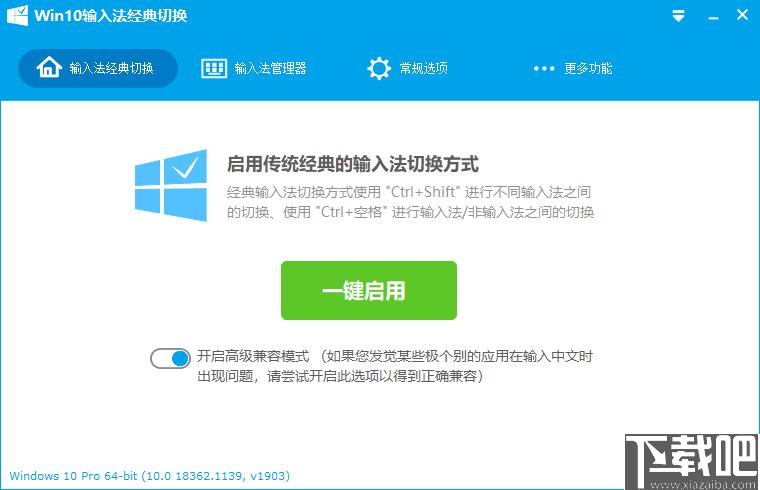
软件功能
一键切换,重现Win7经典
完美实现了在Win10、Win8.1系统上恢复经典的Win7输入法切换风格:使用Ctrl+Shift实现输入法之间的切换,使用Ctrl+空格实现输入法/英文键盘之间的切换。
轻松切换,让您运指如飞
随心所欲地安装您所喜欢的、熟悉的输入法,不必再为切换方式烦恼,极大的提高了工作、娱乐之效率。
智能操作,无忧经典切换
采用一键式智能操作,只需点击设置按钮一次,以后无需再做任何操作即可持续享受经典Win7输入法切换之快感。
畅玩游戏,抛弃切换烦恼
不必再为游戏中按Shift键而弹窗或者跳回桌面而烦恼,并且能够消除切回游戏界面时候的输入状态,让您完美地再次进入游戏状态。
系统管家,输入法管理器
轻松查看系统上安装的输入法个数、输入法的顺序以及被禁用的输入法。启用或禁用已经安装的输入法,以及调整输入法的顺序。
软件特色
1、帮助用户将Windows的输入法切换方式切换成经典的切换方式。
2、提升用户切换输入法的效率,让用户可以更加高效的进行办公。
3、将不需要使用的输入法禁用,减少输入法的切换,进一步提升效率。
4、简单好用,轻松帮助用户管理电脑的输入法和设置切换方式。
5、轻松一键就可已将系统经典的输入法切换方式恢复成默认设置。
6、通过该软件能够直接打开计算机系统的输入法设置面板进行设置。
7、可以根据用户平时的使用习惯设置对应的输入法界面。
8、轻松开启多中文输入法的切换支持,能够使用多个中文输入法进行打字。
使用方法
1、解压并根据软件的提示进行软件安装,完成软件安装之后启动程序使用。
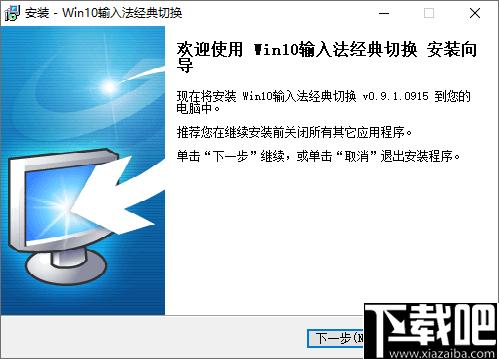
2、程序的主用户界面如下图所示,经典输入法切换方式使用Ctrl+Shift进行不同输入法之间的切换、使用Ctr+空格进行输入法/非输入法之间的切换。
3、点击一键启动,重启计算机即可切换成经典输入法切换方式。
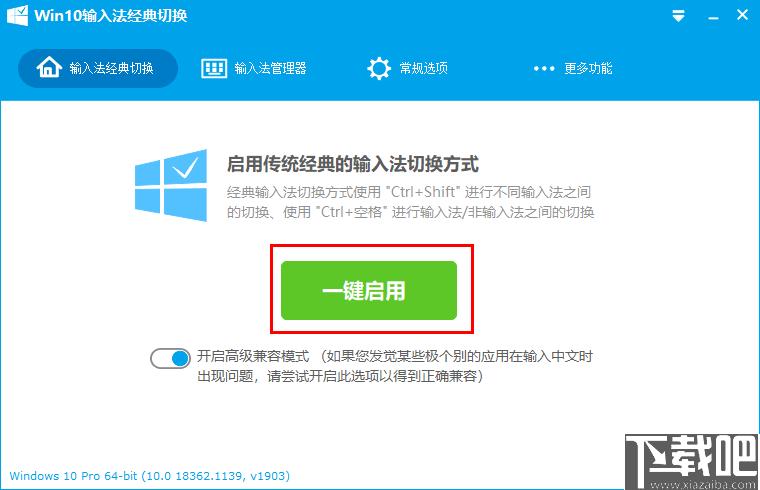
4、开启高级兼容模式,如果您发觉某些极个别的应用在输入中文时出现问题,请尝试开启此选项以得到正确兼容。
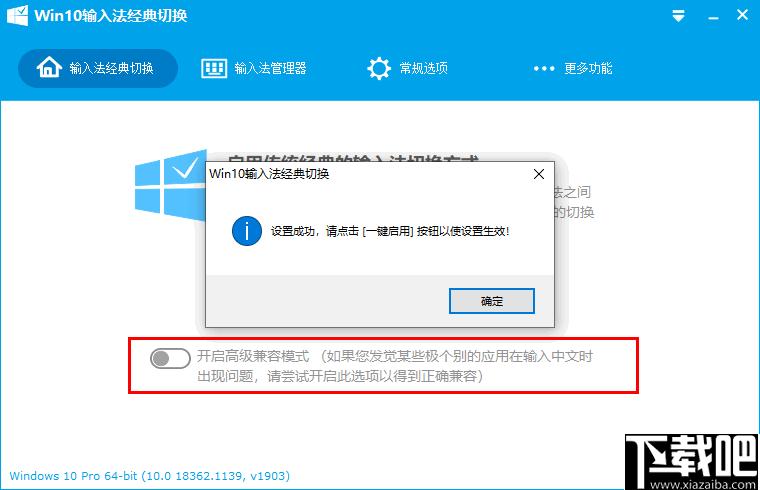
5、切换到输入法管理界面,在可用的输入法中进行输入法的上下移动。
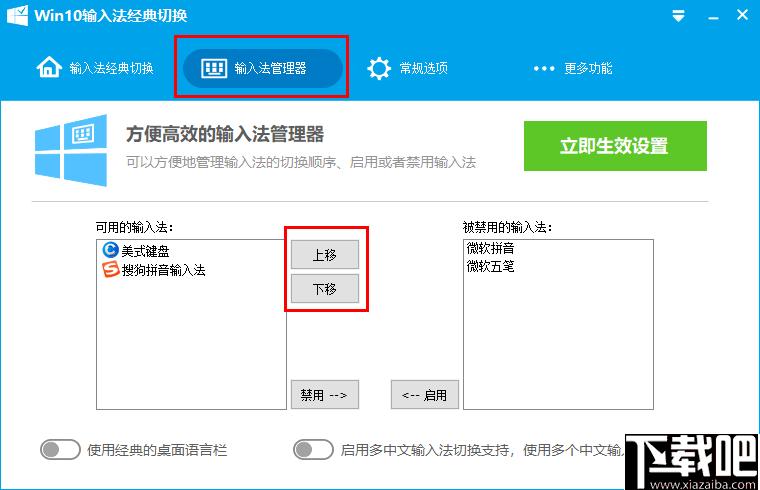
6、可以选择输入法点击禁用,然后此输入法就被彻底禁用了。
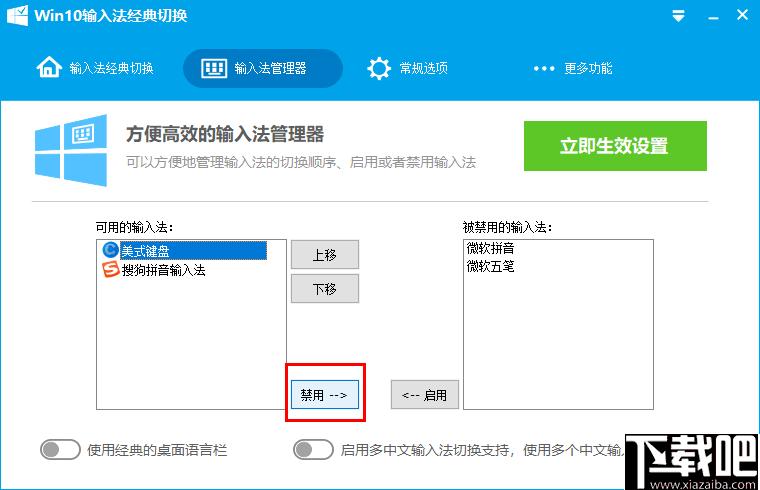
7、被禁用的输入法可以在右侧的窗口中查看到,如需启用,直接选中之后点击启用即可。
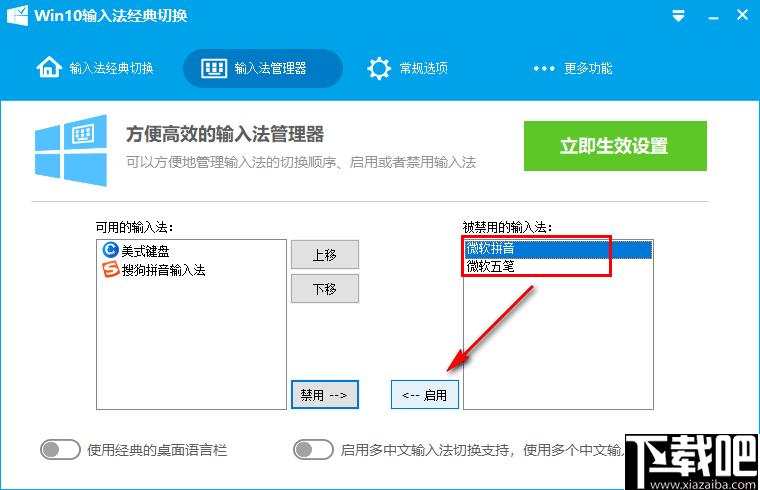
8、您可以软件界面下方开启使用经典的桌面语言栏和启动多中文输入法切换。
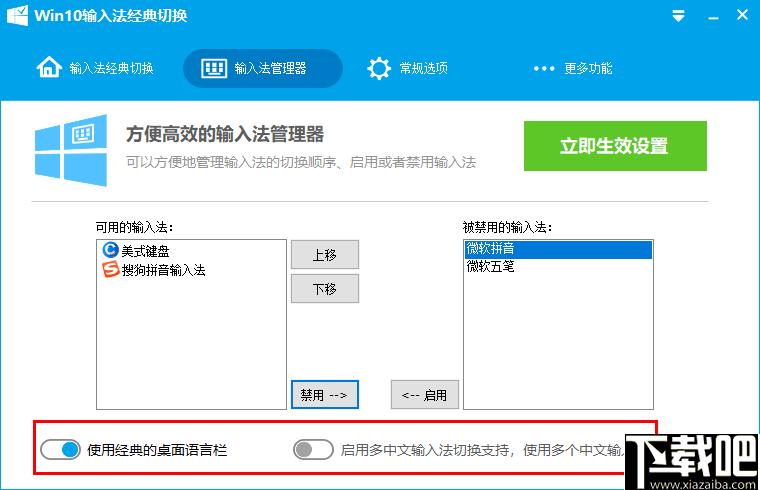
9、切换到常规选项界面中,可以在这里这恢复系统默认的输入法设置,查看控制面板语言栏,隐藏任务栏图标等。
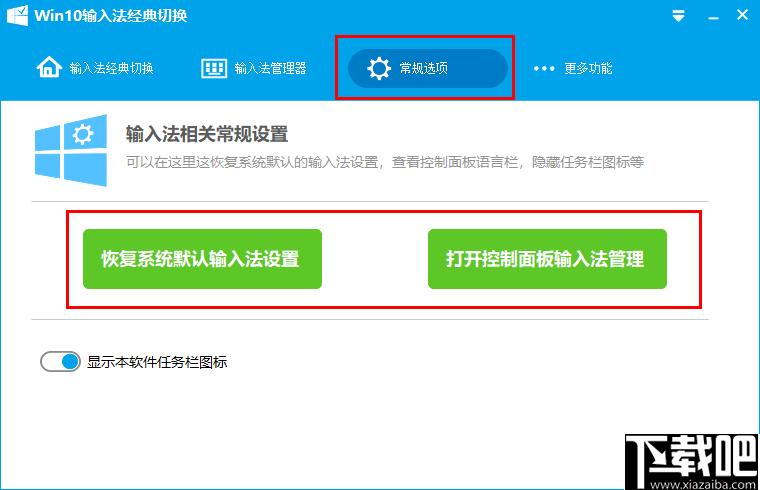
10、在更多功能界面中,可以在这里进行禁用Windows自动更新等的实用操作。
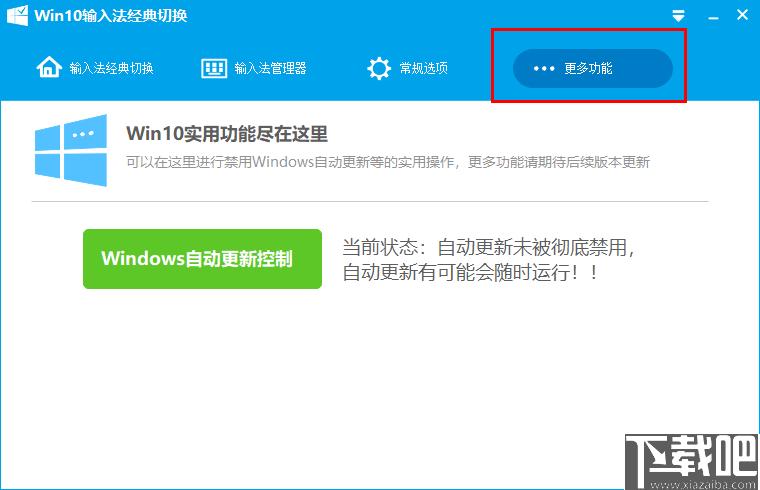
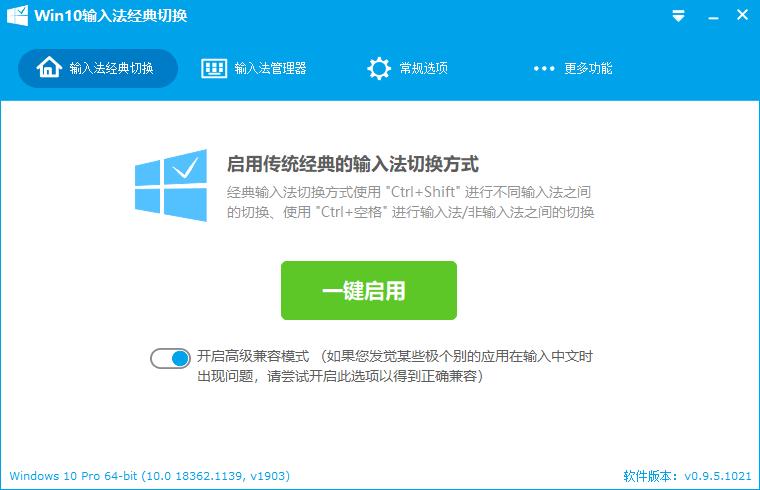
Tags:Win10输入法经典切换工具下载,输入法设置,输入法管理
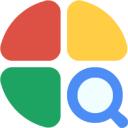 百页窗桌面工具 / 667.7MB / 2011-3-17 / WinAll / / 西安驱动人生软件技术有限公司 /
百页窗桌面工具 / 667.7MB / 2011-3-17 / WinAll / / 西安驱动人生软件技术有限公司 / 小编点评:百页窗是一款可以将你的本地窗口变成浏.
下载 破烂熊乐园资源工具箱QQ其它 / 416.74MB / 2016-3-24 / WinXP, WinAll / /
破烂熊乐园资源工具箱QQ其它 / 416.74MB / 2016-3-24 / WinXP, WinAll / / 小编点评:《破烂熊乐园资源工具箱》主要用来进行.
下载 万能拍卖管理软件办公软件 / 733.4MB / 2010-2-18 / WinAll / /
万能拍卖管理软件办公软件 / 733.4MB / 2010-2-18 / WinAll / / 小编点评:万能拍卖管理软件是一款常用并且功能性非常强.
下载 终极漫画英雄vs卡普空3十项修改器修改器(游戏工具) / 932.92MB / 2014-1-29 / WinAll, WinXP, Win7, win8 / /
终极漫画英雄vs卡普空3十项修改器修改器(游戏工具) / 932.92MB / 2014-1-29 / WinAll, WinXP, Win7, win8 / / 小编点评:终极漫画英雄vs卡普空3游戏承袭系列.
下载 QQ真人头秀制作软件QQ其它 / 465.70MB / 2018-10-15 / WinXP / /
QQ真人头秀制作软件QQ其它 / 465.70MB / 2018-10-15 / WinXP / / 小编点评:QQ真人头秀制作工具最新版需要红钻2以.
下载 Carroll(屏幕分辨率设置软件下载)V1.13下载 桌面工具 / 187.84MB / 2020-7-2 / Win8,Win7,WinXP / 简体中文 / 免费软件
Carroll(屏幕分辨率设置软件下载)V1.13下载 桌面工具 / 187.84MB / 2020-7-2 / Win8,Win7,WinXP / 简体中文 / 免费软件 小编点评:软件介绍屏幕分辨率设置软件Carr.
下载 金软Visio文本抽出V2.0下载 办公软件 / 755.23MB / 2015-4-25 / Win8,Win7,WinXP / 简体中文 / 试用软件
金软Visio文本抽出V2.0下载 办公软件 / 755.23MB / 2015-4-25 / Win8,Win7,WinXP / 简体中文 / 试用软件 小编点评:软件介绍一.产品概述金软Visio文.
下载 捷速PDF编辑器(免费PDF编辑器下载)V1.1免费版下载 办公软件 / 57.40MB / 2016-6-2 / Win8,Win7,WinXP / 简体中文 / 免费软件
捷速PDF编辑器(免费PDF编辑器下载)V1.1免费版下载 办公软件 / 57.40MB / 2016-6-2 / Win8,Win7,WinXP / 简体中文 / 免费软件 小编点评:软件介绍捷速PDF编辑器是一款能够.
下载 哒咔办公电脑版-哒咔办公下载 v2.6.20 办公软件 / 141.78MB / 2012-8-6 / WinAll / 简体中文 / 免费软件
哒咔办公电脑版-哒咔办公下载 v2.6.20 办公软件 / 141.78MB / 2012-8-6 / WinAll / 简体中文 / 免费软件 小编点评:软件介绍哒咔办公是一款非常专业且优秀的.
下载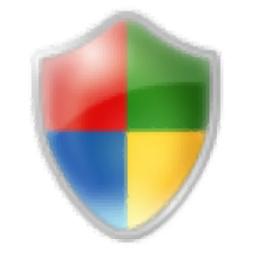 一键添加数据保护工具下载-一键添加数据保护工具 v1.0 免费版 桌面工具 / 46.84MB / 2016-4-19 / WinAll / 简体中文 / 免费软件
一键添加数据保护工具下载-一键添加数据保护工具 v1.0 免费版 桌面工具 / 46.84MB / 2016-4-19 / WinAll / 简体中文 / 免费软件 小编点评:软件介绍一键添加数据保护是一个便捷且.
下载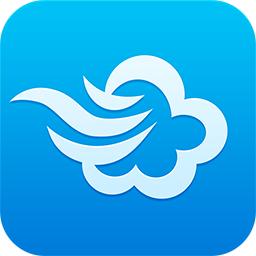 墨迹天气电脑版(墨迹天气pc版下载)V2.2.1.1下载 桌面工具 / 194.34MB / 2017-7-13 / Win8,Win7,WinXP / 简体中文 / 免费软件
墨迹天气电脑版(墨迹天气pc版下载)V2.2.1.1下载 桌面工具 / 194.34MB / 2017-7-13 / Win8,Win7,WinXP / 简体中文 / 免费软件 小编点评:软件介绍墨迹天气电脑版终于登陆Wi.
下载 督驿阁手机版下载安装最新版本-督驿阁app下载v1.4.0 安卓官方版商务办公 / 691.89MB / 2019-2-24 / Android / 中文 / 重庆若谷信息技术有限公司 / v1.4.0 安卓官方版
督驿阁手机版下载安装最新版本-督驿阁app下载v1.4.0 安卓官方版商务办公 / 691.89MB / 2019-2-24 / Android / 中文 / 重庆若谷信息技术有限公司 / v1.4.0 安卓官方版 小编点评:督驿阁app是一款面向道路运输行业打.
下载 如e充手机版下载安装-如e充app下载v1.0.3 安卓版生活实用 / 305.14MB / 2014-6-22 / Android / 中文 / 如皋市鑫科交通服务有限公司 / v1.0.3 安卓版
如e充手机版下载安装-如e充app下载v1.0.3 安卓版生活实用 / 305.14MB / 2014-6-22 / Android / 中文 / 如皋市鑫科交通服务有限公司 / v1.0.3 安卓版 小编点评:如e充app是一款非常好用的新能源充电服.
下载 吾小药app最新版下载-吾小药药箱管理平台下载v1.0.0 安卓版
吾小药app最新版下载-吾小药药箱管理平台下载v1.0.0 安卓版 农易驾软件下载-农易驾app下载v3.1.7 安卓版
农易驾软件下载-农易驾app下载v3.1.7 安卓版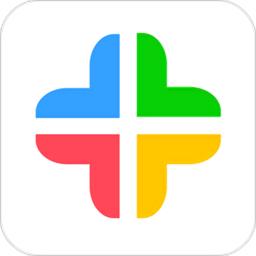 保定人社app官方下载-保定人社公共服务平台下载v1.3.10 安卓最新版本
保定人社app官方下载-保定人社公共服务平台下载v1.3.10 安卓最新版本 车轮违章查询最新版下载-车轮违章查询app下载v9.5.8 安卓版
车轮违章查询最新版下载-车轮违章查询app下载v9.5.8 安卓版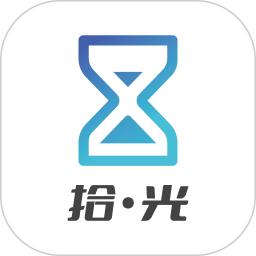 拾光倒计时最新版下载-拾光倒计时app下载v1.0.1 安卓版
拾光倒计时最新版下载-拾光倒计时app下载v1.0.1 安卓版 秦安安全app下载安装最新版-秦安安全官方版下载v2.1.6 安卓版
秦安安全app下载安装最新版-秦安安全官方版下载v2.1.6 安卓版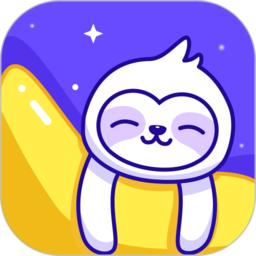 树懒app下载2024-树懒最新版下载v3.4.4 安卓官方正版
树懒app下载2024-树懒最新版下载v3.4.4 安卓官方正版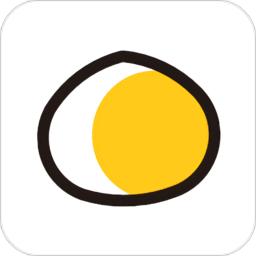 板栗看板官方版下载-板栗看板app下载v1.3.37 安卓版
板栗看板官方版下载-板栗看板app下载v1.3.37 安卓版 1号社区app官方下载-1号社区门禁系统下载v4.16.11 安卓版
1号社区app官方下载-1号社区门禁系统下载v4.16.11 安卓版 白噪音宝宝助眠安抚宝最新版下载-白噪音宝宝助眠安抚宝app下载v1.0 安卓版
白噪音宝宝助眠安抚宝最新版下载-白噪音宝宝助眠安抚宝app下载v1.0 安卓版 万昊联讯app官方下载-万昊联讯软件手机版下载v0.7.27 安卓最新版
万昊联讯app官方下载-万昊联讯软件手机版下载v0.7.27 安卓最新版 the nga show软件下载-the nga show app下载v10.17.14.4326121511 安卓版
the nga show软件下载-the nga show app下载v10.17.14.4326121511 安卓版
汽车制造商机械模拟器游戏-汽车制造商机械模拟器中文版(暂未上线)v1.0.0 安卓版
 新游预告 / 563.96MB / 2022-7-6 / Android / 中文 / v1.0.0 安卓版 下载
新游预告 / 563.96MB / 2022-7-6 / Android / 中文 / v1.0.0 安卓版 下载
点菜宝app下载新版安装-哗啦啦点菜宝2.0下载v2.6.3 安卓版
 商务办公 / 5.21MB / 2018-7-26 / Android / 中文 / 北京多来点信息技术有限 / v2.6.3 安卓版 下载
商务办公 / 5.21MB / 2018-7-26 / Android / 中文 / 北京多来点信息技术有限 / v2.6.3 安卓版 下载
明朗计步手机版下载-明朗计步app最新版下载v2.0.1 安卓版
 生活实用 / 647.60MB / 2017-6-27 / Android / 中文 / 广州万星网络科技有限公司 / v2.0.1 安卓版 下载
生活实用 / 647.60MB / 2017-6-27 / Android / 中文 / 广州万星网络科技有限公司 / v2.0.1 安卓版 下载
远想云app下载-远想云手机版下载v4.0.29 安卓版
 商务办公 / 448.54MB / 2020-9-5 / Android / 中文 / 福建远想世纪科技有限公司 / v4.0.29 安卓版 下载
商务办公 / 448.54MB / 2020-9-5 / Android / 中文 / 福建远想世纪科技有限公司 / v4.0.29 安卓版 下载
清洁服务管家下载-清洁服务管家软件下载v1.1.2 安卓版
 生活实用 / 500.13MB / 2020-8-20 / Android / 中文 / 湖南三才商贸有限公司 / v1.1.2 安卓版 下载
生活实用 / 500.13MB / 2020-8-20 / Android / 中文 / 湖南三才商贸有限公司 / v1.1.2 安卓版 下载
丁兰生活网app下载-丁兰生活网官方版下载v5.0.0 安卓版
 生活实用 / 308.91MB / 2019-12-5 / Android / 中文 / v5.0.0 安卓版 下载
生活实用 / 308.91MB / 2019-12-5 / Android / 中文 / v5.0.0 安卓版 下载
不服来攻城最新版本-不服来攻城游戏(暂未上线)v1.0 安卓版
 新游预告 / 215.35MB / 2020-2-9 / Android / 中文 / v1.0 安卓版 下载
新游预告 / 215.35MB / 2020-2-9 / Android / 中文 / v1.0 安卓版 下载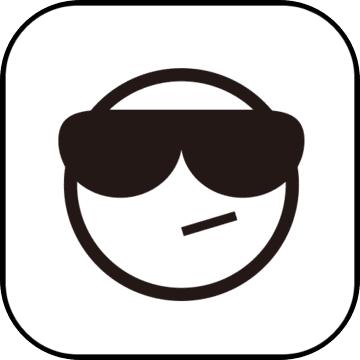
2048大消除游戏-2048大消除最新版(暂未上线)v2.0 安卓版
 新游预告 / 470.48MB / 2011-8-30 / Android / 中文 / v2.0 安卓版 下载
新游预告 / 470.48MB / 2011-8-30 / Android / 中文 / v2.0 安卓版 下载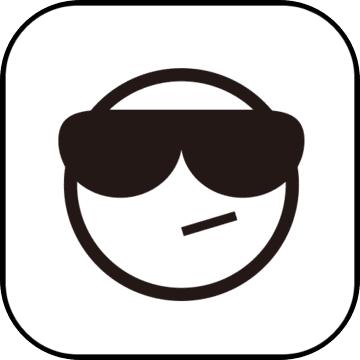
十二刻度的月计时游戏-十二刻度的月计时手机版(暂未上线)v1.4.18 安卓版
 新游预告 / 297.45MB / 2010-9-9 / Android / 中文 / v1.4.18 安卓版 下载
新游预告 / 297.45MB / 2010-9-9 / Android / 中文 / v1.4.18 安卓版 下载
天星幻界手游-天星幻界官方版(暂未上线)v1.0 安卓版
 新游预告 / 937.10MB / 2011-12-23 / Android / 中文 / v1.0 安卓版 下载
新游预告 / 937.10MB / 2011-12-23 / Android / 中文 / v1.0 安卓版 下载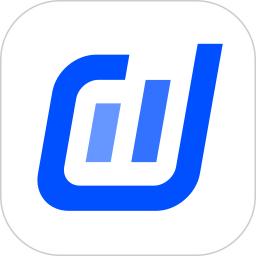
抖店商家app下载-抖店商家平台下载v9.2.1 安卓官方版
 商务办公 / 998.50MB / 2016-10-3 / Android / 中文 / 上海格物致拼网络科技有限公司 / v9.2.1 安卓官方版 下载
商务办公 / 998.50MB / 2016-10-3 / Android / 中文 / 上海格物致拼网络科技有限公司 / v9.2.1 安卓官方版 下载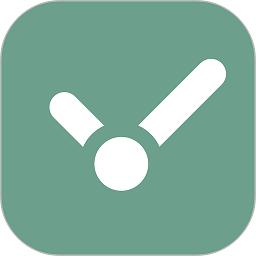
闪点清单app下载安装最新版-闪点清单官方版下载v5.2.3 安卓版
 生活实用 / 944.66MB / 2011-3-22 / Android / 中文 / 北京木叶科技有限公司 / v5.2.3 安卓版 下载
生活实用 / 944.66MB / 2011-3-22 / Android / 中文 / 北京木叶科技有限公司 / v5.2.3 安卓版 下载
守门狗下载手机版-守门狗app下载v2.8.10 安卓版
 生活实用 / 63.56MB / 2018-9-6 / Android / 中文 / 守门狗(杭州)科技服务有限公司 / v2.8.10 安卓版 下载
生活实用 / 63.56MB / 2018-9-6 / Android / 中文 / 守门狗(杭州)科技服务有限公司 / v2.8.10 安卓版 下载